Der Windows Explorer bietet Ihnen die Möglichkeit die Darstellung von Dateien und Ordnerinhalten selbst zu wählen. Es kann für die Übersichtlichkeit von verschiedenen Dateiarten von großem Vorteil sein, bestimmte Ansichten selbst festzulegen. Ein Ordner mit Worddokumenten könnte beispielsweise mit der Ansicht „Details“ übersichtlich dargestellt werden, da hier die Dokumentennamen alphabetisch geordnet, untereinander aufgelistet stehen. Bei einer Fotodatei kann es jedoch viel übersichtlicher sein, wenn man die Ansicht „Miniaturansicht“ wählt, da der Explorer dann die Bilder im Kleinformat anzeigt.
Doch bevor ich Ihnen zeige, wie Sie im Explorer die Anzeige der Ordner und Dateien selbst wählen können, empfehle ich Ihnen Windows vorher anzuweisen, eine einmal gewählte Ansicht für künftige Fälle zu speichern. Dies hat den Vorteil, dass Sie eine Ansicht nicht immer wieder neu einstellen müssen, sondern für bestimmte Ordner eine „Standardansicht“ bestimmen können. Damit wird beispielsweise eine Bilddatei – sobald Sie sie einmal als „Miniaturansicht“ ausgewählt haben – künftig immer in dieser Ansicht zu sehen sein, sobald Sie auf den Ordner klicken.
Wie weise ich den Explorer an, meine individuell gewählte Ansicht zu speichern?
Das ist ganz einfach: Starten Sie den Explorer, klicken Sie im Menü auf „Extras“ -> „Ordneroptionen“ und wählen Sie den Reiter „Ansicht“. Hier sollte vor der Option „Ansichtsoptionen für jeden Ordner speichern“ ein Häkchen sein. Klicken Sie anschließend auf den Button „Für alle übernehmen“.
Wie kann ich die Ansicht der Ordnerinhalte selbst wählen?
1. Starten Sie den Explorer und wählen Sie im Menü das Bild für die Auswahl der Ansichten -> siehe Bild (roter Pfeil).
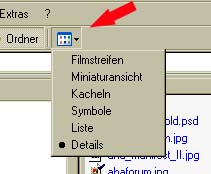
2. Sie sehen im obigen Bild 6 verschiedene Optionen, wie die Dateien im Explorer angezeigt werden können. Hier können Sie selbst ein wenig herum spielen, bis Sie eine geeignete Darstellung gefunden haben, die Ihnen bei einem bestimmten Ordnerinhalt zusagt.
Es gibt eigentlich keine eindeutige Regel welche Darstellung „die Beste“ ist – letztlich entscheiden Sie selbst, mit welcher Darstellung Sie am besten umgehen können. Trotzdem kann ich einige kleine Empfehlungen aus eigener Erfahrung aussprechen.
- Bild oder Video-Dateien -> hier eignet sich die Darstellungsart „Filmstreifen“ oder „Miniaturansicht„, da damit gleich sogenannte Thumbsnails (Bilder in Kleinformat) angezeigt werden. So kann man ein bestimmtes Bild in einer größeren Datei leichter finden – meist hat man eher das Bild im Kopf, als den Dateinamen, unter dem es abgespeichert wurde.
- Für die Darstellung von Ordner mit gemischten Inhalten – z.B. Programmordner – und Ordnern für deren Übersicht eine alphabetische Auflistung besonders günstig ist – z.B. Ordner mit Word-Dokumenten – , eignen sich die Ansichten „Kacheln„, „Liste“ und „Details“ sehr gut. Persönlich präferiere ich die Option „Details„, da hier am meisten Informationen zu den Dateien im Explorer angezeigt werden.
Sobald Sie eine Ansicht gefunden haben, speichert nun Windows XP die gewählte Ansicht automatisch. Wenn Sie das nächste mal auf den Ordner zugreifen, wird automatisch die letztgewählte Ansicht dargestellt. Das erspart Ihnen auf Dauer eine Menge Mausklicks und Sie bekommen immer die Ansicht, die Ihnen zusagt.
Viel Spaß beim Einstellen Ihrer persönlichen Ordneransicht!